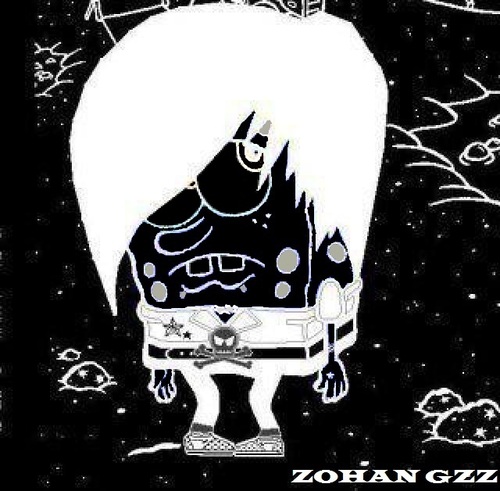 ZOHAN GZZ
ZOHAN GZZ
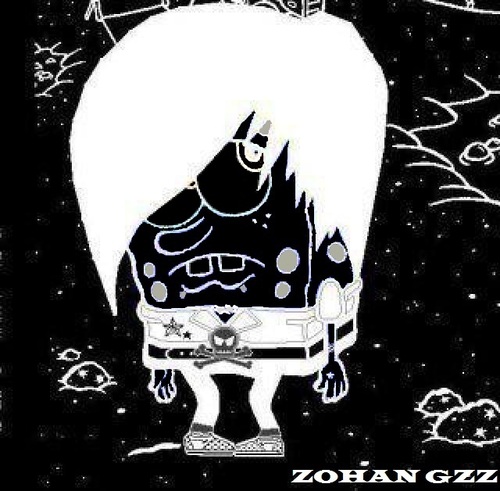 ZOHAN GZZ
ZOHAN GZZPUBLICIDAD, PROGRAMAS Y MAS 2.0
Como reducir rango dinamico de audio en VLC
VLC es mi reproductor de vídeo preferido en mis ordenadores Windows y Mac. Es pequeño, es ligero en recursos y reproduce casi todos los formatos de vídeo que quieras mencionar. También tiene algunos trucos en la manga. Uno de los que acabo de aprender es cómo normalizar el volumen en VLC para Windows. Es un paquete muy conveniente, y también funciona en Mac.
Si ve muchos videos o TV en su computadora y encuentra que el audio es demasiado alto o demasiado bajo, o incluso cambia entre los dos durante la reproducción, no está solo. Especialmente si descargas tus programas o películas. Un solo truco emparejará el audio, haciendo que sea mucho más fácil para los oídos.
Esto hace que las secciones más silenciosas sean más fuertes y las más estridentes más silenciosas, y trabaja para acercarlas y lograr una reproducción mucho más uniforme, de modo que pueda dejar de ajustar el volumen cada pocos minutos, y alternar los esfuerzos para oír y quedar sordo. No es perfecto, pero ciertamente hace que los medios sean mucho más soportables para ver y escuchar.
Las consolas mezcladoras de audio de ordenador logran uniformizar el audio, pero de forma predeterminada intentan mantener los niveles de sonido en el ajuste original para proporcionar la mejor experiencia. El único problema con esto es que los ajustes originales no siempre son los necesarios para la mejor experiencia. Esos niveles originales no siempre son los mejores para una sala o situación de escucha determinada. Esto es aún más cierto si la pista de audio era originalmente 5.1 y ha sido comprimida en un estéreo de 2 canales. Si ese es el caso, entonces el audio estará por todas partes!
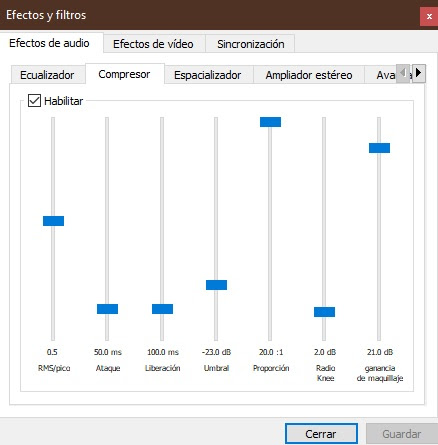
1- Abrir VLC
2- Navegue hasta Herramientas y Preferencias
3- Marque la casilla situada junto a normalizar volumen en Efectos
4- Establezca el nivel al que funciona para usted y, a continuación, Guardar
Esto debería ayudar mucho a ajustar el volumen de audio a un nivel razonable sin picos ni canales. Sin embargo, no funciona en reproducciones más desiguales, ya que sólo intenta ajustar el volumen general en lugar de los específicos, por lo que no es perfecto. Puede ir mucho más lejos con la normalización si entra en el menú Efectos de audio del VLC.
1- Seleccione Herramientas y Preferencias
2- Seleccione Todo en Mostrar configuración en la esquina inferior izquierda de la ventana
3- Navegue hasta Audio y Filtros
4- Resalte Filtros y asegúrese de que haya una marca en la casilla junto a Compresor de rango dinámico
5- Seleccione Compressor en el panel izquierdo
6- Realice los cambios en los niveles que considere oportunos
Los ajustes que más le interesan son Ganancia de maquillaje, Umbral y Proporción. La ganancia de maquillaje es la configuración que se ajusta en secuencias silenciosas para subir el volumen, la relación es el nivel máximo de todo el audio dentro de una película, y Threshold reduce las secuencias más fuertes para igualar las cosas.
El tiempo de ataque y el tiempo de liberación también pueden ser útiles. Estos ajustes gradúan los cambios para aumentarlos y luego reducirlos de nuevo en lugar de iniciarlos inmediatamente. Si los ajustas desde aquí, tendrás una transición más fluida dentro y fuera de la escena, para que no te golpeen en la cabeza con cambios de volumen repentinos y estridentes.
Configuracion del Compresor de audio en VLC.
Para marcar una verdadera diferencia en la reproducción de audio de TV o películas, necesita utilizar el compresor de audio. Es una poderosa herramienta integrada en VLC que puede cambiar completamente el audio de cualquier medio. Intente esto para normalizar el volumen en VLC.
1- Cargue una película o un programa de televisión en VLC
2- Encuentre una sección silenciosa donde el audio caiga demasiado bajo. Abra los ajustes como se indica arriba y aumente la ganancia de maquillaje hasta que el audio esté alrededor del nivel del resto del audio. Hay que hacer el cambio de oído, pero no tiene que ser exacto. Sólo preocúpate de hacer coincidir tus preferencias personales lo más estrechamente posible
3- Busque una sección más ruidosa donde el audio alcance picos demasiado altos. Ajuste el control deslizante Umbral hacia abajo hasta que se encuentre en un nivel mucho más sensible
4- A continuación, ajuste la relación al máximo para asegurarse de que todo el audio no exceda los niveles actuales
5- Ajustar el Ataque entre 50ms y 75ms y la Liberación entre 100ms y 250ms. Reproduzca la película y ajústela para obtener una reproducción de audio más uniforme
Esta técnica no sólo funciona en medios donde el audio es confuso o inconsistente; también puede ayudar en otras situaciones. Le ayuda a ver películas mientras la gente está en la cama sin despertarla, le permite ver tiroteos en los apartamentos sin despertar a los vecinos mientras aún tiene el diálogo a un nivel audible, o cualquier otra cosa en ese sentido. También puede ayudar cuando se usan auriculares.
La desventaja es que usted hará para ajustar estos ajustes para cada película o serie de televisión que vea. Por lo menos ahora ya sabes cómo hacerlo, sólo te llevará uno o dos minutos configurarlo, y a medida que te vayas familiarizando con los controles, te sentirás más rápido y más afinado a medida que los utilices.
Fuente original: Como normalizar el audio en VLC